1. В консоли администратора 1С отключаем все сеансы.
2. Останавливаем службу 1C:Enterprise3 Server Agent (x86-64), смотрим какой пользователь стоит на вкладке «Вход в систему» записываем его на всякий случай (USER1C@YouDomain.loc).
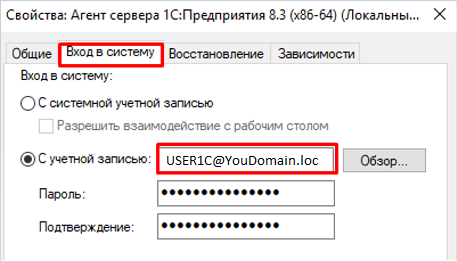
3. Устанавливаем новую платформу 1С Предприятие x86-64 (3.21.1508) у вас может быть любая другая, пользователя и пароль не трогаем, изменять будем после установки.
В конце установки будет предложено установить HASP драйвера, снять обе галочки, автор предполагает обновление, а не первичную установку сервера 1С предприятия:
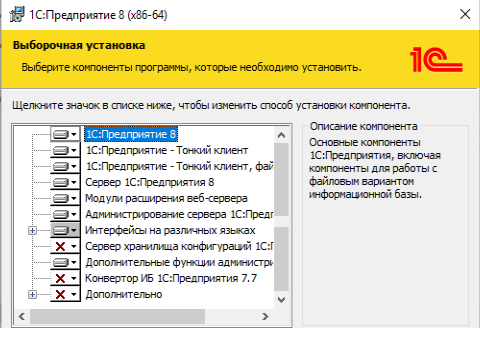
4. Далее производим Регистрацию DLL Com(64), обычно создается *.BAT файл со следующим содержимым и запускаем от имени администратора:
cd C:\Program Files\1cv8\8.3.21.1508\bin
regsvr32 comcntr.dll
6. Переходим в реестр, Пуск -> выполнить -> regedit ищем ветку:
Компьютер\HKEY_LOCAL_MACHINE\SYSTEM\ControlSet001\Services\1C:Enterprise 8.3 Server Agent (x86-64)
Проверяем версию платформы (параметр ImagePath), если требуется, включаем отладку, параметр —debug :
«C:\Program Files\1cv8\8.3.21.1508\bin\ragent.exe» -srvc -agent -regport 1541 -port 1540 -range 1560:1591 -debug -d «C:\Program Files\1cv8\srvinfo»
7. Возвращаемся в службы, 1C:Enterprise 8.3 Server Agent (x86-64), на вкладке «Общие» Тип запуска выбираем «Автоматически (отложенный запуск)», переходим на вкладку «Вход в систему» выбираем нужного пользователя и его пароль.
8. Стартуем службу, проверяем что все запустилось и работает. (Если не запускается скорее всего неверный пароль или пользователь, проверяем все.)
9. Если присутствует IIS Server, открываем «Диспетчер сервера IIS» исправляем параметры в пункте «Ограничения ISAPI и CGI» (версию платформы)
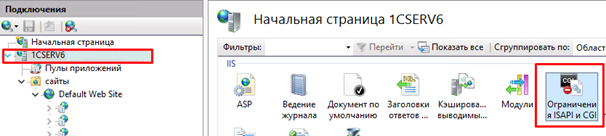
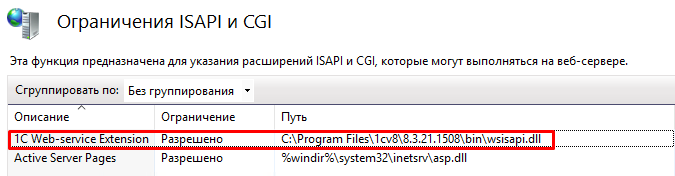
10. Переходим в каталог C:\inetpub\wwwroot находим в нем файл web.config открываем на редактирование и правим версию платформы:
(! так же бывает, что, конфигурационные файлы лежат в каталоге с опубликованной базой!)
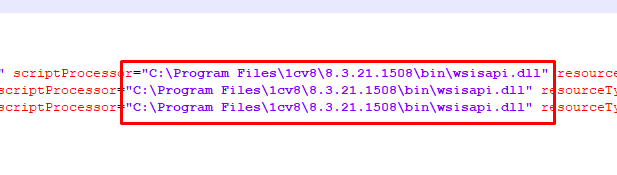
11. Перезапускаем IIS Server.
12. Идем обновлять следующий Сервер 1С. 😊